- AdwCleanerは、アップデート後にプリインストールされたソフトウェアを削除できる削除ツールです。
- このソリューションは、特定のバンドルからの不要なプログラムのインストールに対処するのにも役立ちます。
- アプリを手動で削除するか、専用のアンインストーラーを実行することもできます。
- 強力なアンチウイルスをインストールすると、PC上の潜在的な脅威を取り除くのにさらに役立ちます。

AdwClearnerは、ツールバーを削除する人気のあるツールです。 アドウェア、およびPCからの望ましくない可能性のあるプログラム(PUP)。 これは、システムの全体的なパフォーマンスを向上させるのに役立ちます。
バージョン7.4.0以降、AdwCleanerは、プリインストールされたソフトウェアを検出してシステムから削除する機能を受け取りました。
多くの人は、不要なプログラムの自動インストールを回避するために、カスタムインストールを実行する必要があるとは考えていません。 AdwCleanerはそのような状況で救助に来ます。
PCからプリインストールされたプログラムを削除するにはどうすればよいですか?
1. AdwCleanerを使用する
- 以下のリンクを使用して、プログラムをダウンロードしてインストールします。
- ツールを起動し、を押します 今スキャンして ボタン。
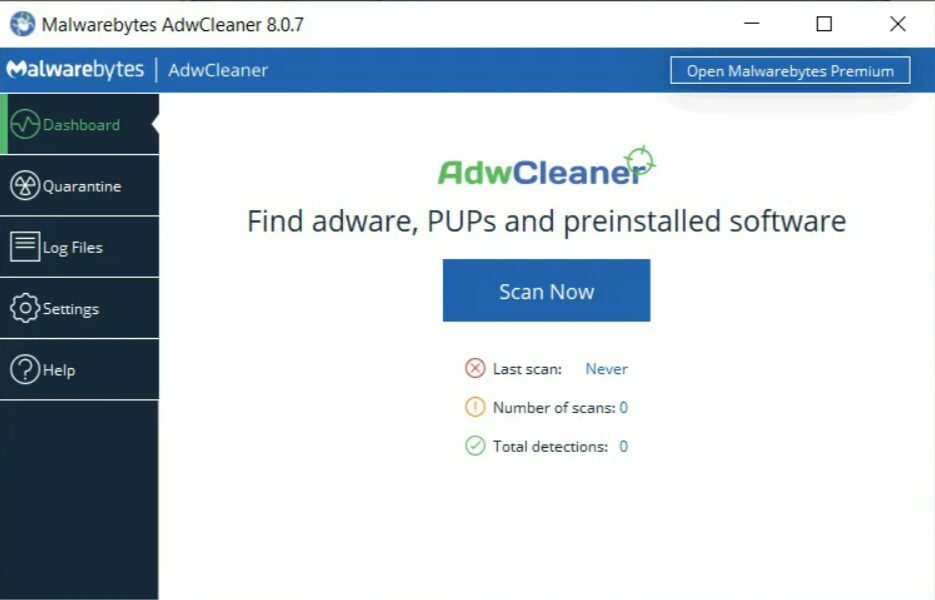
- システムの構成に応じて、このプロセスの期間は異なります。
- 削除する可能性のあるソフトウェアのリストが表示されます。
- 他のソフトウェアと同じようにブロートウェアを選択します。
このツールは非常に使いやすく、アップデートのおかげで、プレインストールされたソフトウェアをWindowsからすぐに削除できます。
⇒AdwCleanerを入手する
2. ソフトウェアを手動でアンインストールします
- クリックしてください Windowsスタート ボタンをクリックして選択します 設定アプリ.
- クリックしてください アプリ オプション。

- 新しいウィンドウに、PCにインストールされているアプリのリストが表示されます。 下にスクロールして、削除するアプリを見つけます。
- アプリをクリックして選択します アンインストール.

- 画面の指示に従ってアプリを削除します。
ブロートウェアの削除機能はどういうわけか新しいので、それは不完全であるに違いありません、そしてそれ故に残りのファイルを残す可能性はかなり高いです。
あなたがそれがあなたのPCにも当てはまることに気づいたら、多分プロのファイル削除ツールが役に立つかもしれません。
以下に推奨するツールは、AdwCleanerと組み合わせて簡単に使用でき、PCからブロートウェアをトレースなしで削除できます。
⇒ IObitアンインストーラーを入手する
3. 強力なアンチウイルスをインストールする
パッチ7.40がリリースされる前は、AdwCleanerはアドウェアと望ましくない可能性のあるプログラムにのみ焦点を当てていましたが、現在もそうなっているようです。
ただし、これは、AdwCleanerがシステムにすでに存在するセキュリティの脅威を取り除くのに優れているという意味ではありません。
その場合、実行できる最善のセキュリティ対策は、以下に推奨する専用のウイルス対策ソフトウェアをインストールすることです。
このソリューションは、アドウェア、スパイウェア、またはマルウェアが最初からシステムの近くに来ないことを確認し、購入する前に30日間試してみることができます。
⇒ ESETインターネットセキュリティを取得する
私たちのソリューションがPCから不要なソフトウェアを削除し、より重要なアプリに必要なスペースを取り戻すのに役立つことを願っています。
強力なアンチウイルスをインストールすることで、ブロートウェアを回避することもできます。 そして、あなたがその過程でお金を節約したいなら、あなたはのために行くことができます 生涯ライセンスで最高のアンチウイルス それはまたあなたにいくらかのお金を節約するでしょう。
削除したいプログラムをなんとか削除できましたか? それを行うための他の方法はありますか? 以下のコメントでお知らせください。
よくある質問
はい、AdwCleanerは誰でもインストールして使用できる完全に機能するソフトウェア削除ツールです。 実際、それは 最高のソフトウェア削除ツールの1つ 市場に出ています。
どちらの製品も、PUP、アドウェア、不要なツールバー、ブラウザハイジャッカーを対象としていますが、検出と削除に使用されるテクノロジーは異なります。 他にも確認できます 優れたマルウェア除去ツール.
いいえ、AdwCleanerはスタンドアロン製品であり、のインストールは必要ありません。 MalwarebytesAntivirus 働くために。

![Yahoo!を削除する方法 Windows10のパワードツール[クイックフィックス]](/f/dd57331c65c28b7ba8396048be613086.jpg?width=300&height=460)
